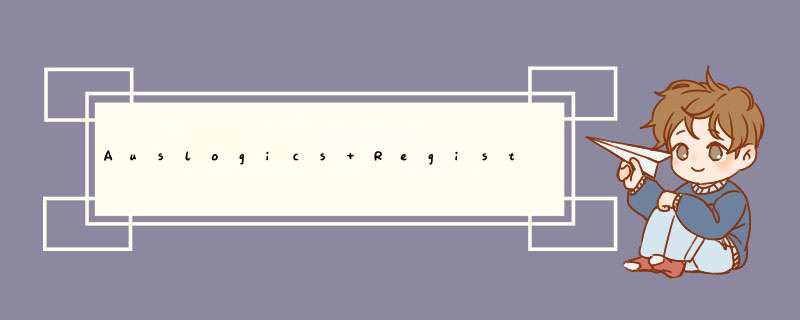
Auslogics Registry Cleaner是一款功能强大的系统注册表管理和清理软件,大家都知道如果注册表没有定期清理,Windows将需要更长的时间来加载,因为它需要更多的时间来读取大量的信息。这使整个系统运行速度变慢。此外,多余和空的引用条目可能会对系统的稳定性产生负面影响,使用本工具可帮助用户快速扫描并清理你的注册表碎片和注册表中的垃圾,从而加快注册表优化,让你的windows更加稳定,减少空间消耗并提高性能。并且完全不会造成不良后果,因此您可以轻松获得超快速,稳定和干净的Windows系统。而且当你使用过这款软件之后,你会发现它还带有注册表修复功能,除此之外,软件还包括用于管理在Windows启动时启动的程序的启动管理器和用于便捷应用程序卸载的卸载管理器。支持安排扫描和备份选项以提高安全性。
Auslogics Registry Cleaner 专业注册表清理软件 v9.0.0.4 安装免费版
- 类型:卸载清除
- 大小:16.4MB
- 语言:英文软件
- 时间:2021-03-11
系统注册表清理软件auslogics registry cleaner pro 9 v9.0.0.3 破解版(附安装教程)
- 类型:卸载清除
- 大小:21.5MB
- 语言:简体中文
- 时间:2021-02-26
首先安装上述软件。注意在安装时选择Create a desktop icon,在桌面建立程序快捷方式;选择Launch program at Windows startup以保证软件随系统自启动(图1)。另外注意,进入下一步后有一个Auslogics优化套装的推广,选择Skip all offers跳过即可。
软件启动后,从左侧窗格列表中可以选择包括快捷方式、文件、软件、系统等4类优化项目,每类下又分列多个子项目可供选择。选择所需扫描的项目后,在右侧选择Scan进行扫描,或选择Scan and Repair扫描并修复。如果选择前者,扫描结束后,点击Repair按钮进行手动修复。若选中了Back Up Change选项,则会将改变前的注册表保存为备份,需要时可执行反悔 *** 作(图2)。
在需要对特定注册表项进行筛选清理时,可点击左侧栏的第二个按钮,然后在Look for框中输入注册表键值关键词进行搜索。在上方的Filter菜单中,还可以选定搜索的范围(图3)。
如果清理不当出现问题,可点击Rescue Center进入软件安全中心窗口,在Backups一栏下选择先前备份的数据进行注册表还原;或在Restore Points一栏下,选择系统还原点进行系统还原(图4)。
小提示:在扫描结果中,如果有些是确认不需要优化的项目,可在扫描结果窗口中将这些项目添加为Ignore予以忽略,然后这些项目会出现在软件设置窗口的Ignore List列表中。
欢迎分享,转载请注明来源:内存溢出

 微信扫一扫
微信扫一扫
 支付宝扫一扫
支付宝扫一扫
评论列表(0条)